ある作品(オブジェクト)を撮影する場合の基本的な照明技法に「三点ライティング」というものがあります。ただ正面から光を当てるだけでなく、光を回り込ませることでオブジェクトの立体感が出てより出来栄えが美しくなる一般的なライティング方法なんだそうです。実際にBlenderでやってみましょう!
「三点ライティング」をセットしてみましょう
今回はこのサボテンをサンプルにライティングしてみます。
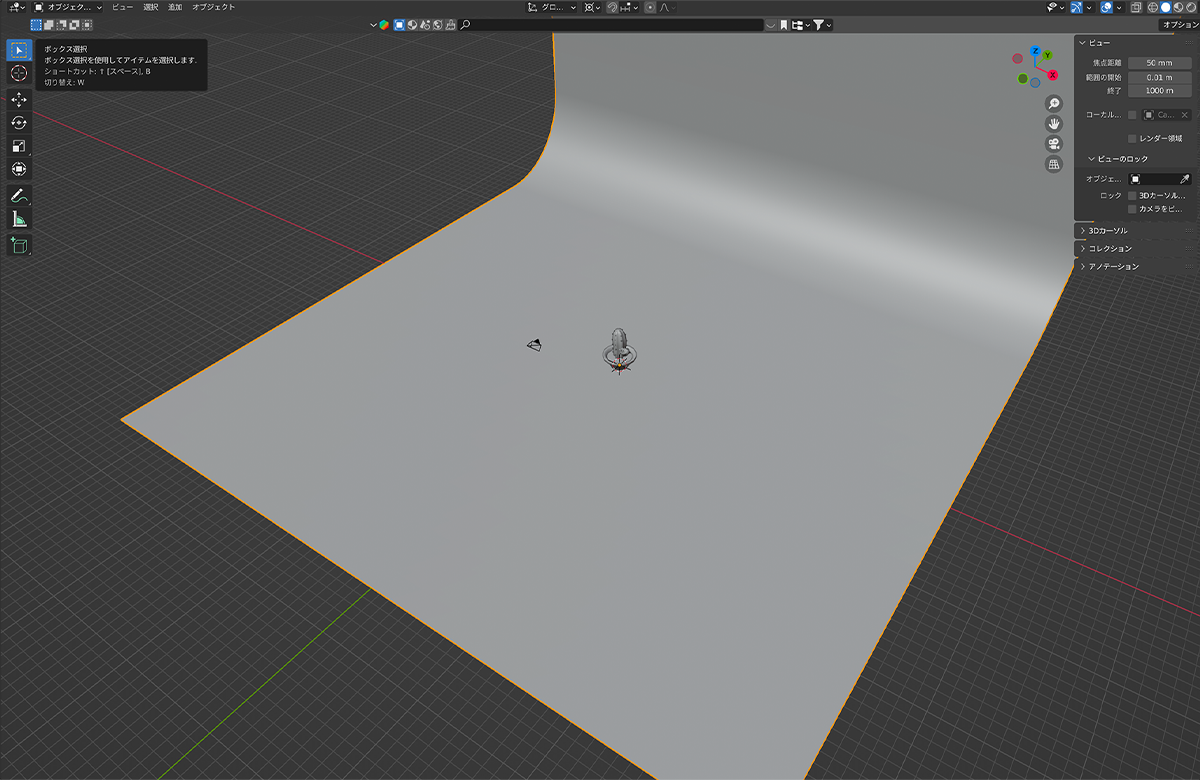
平面から背景を作っておき、正面やや上側からカメラを設定しました。
ここに以下3つの照明を設定します。
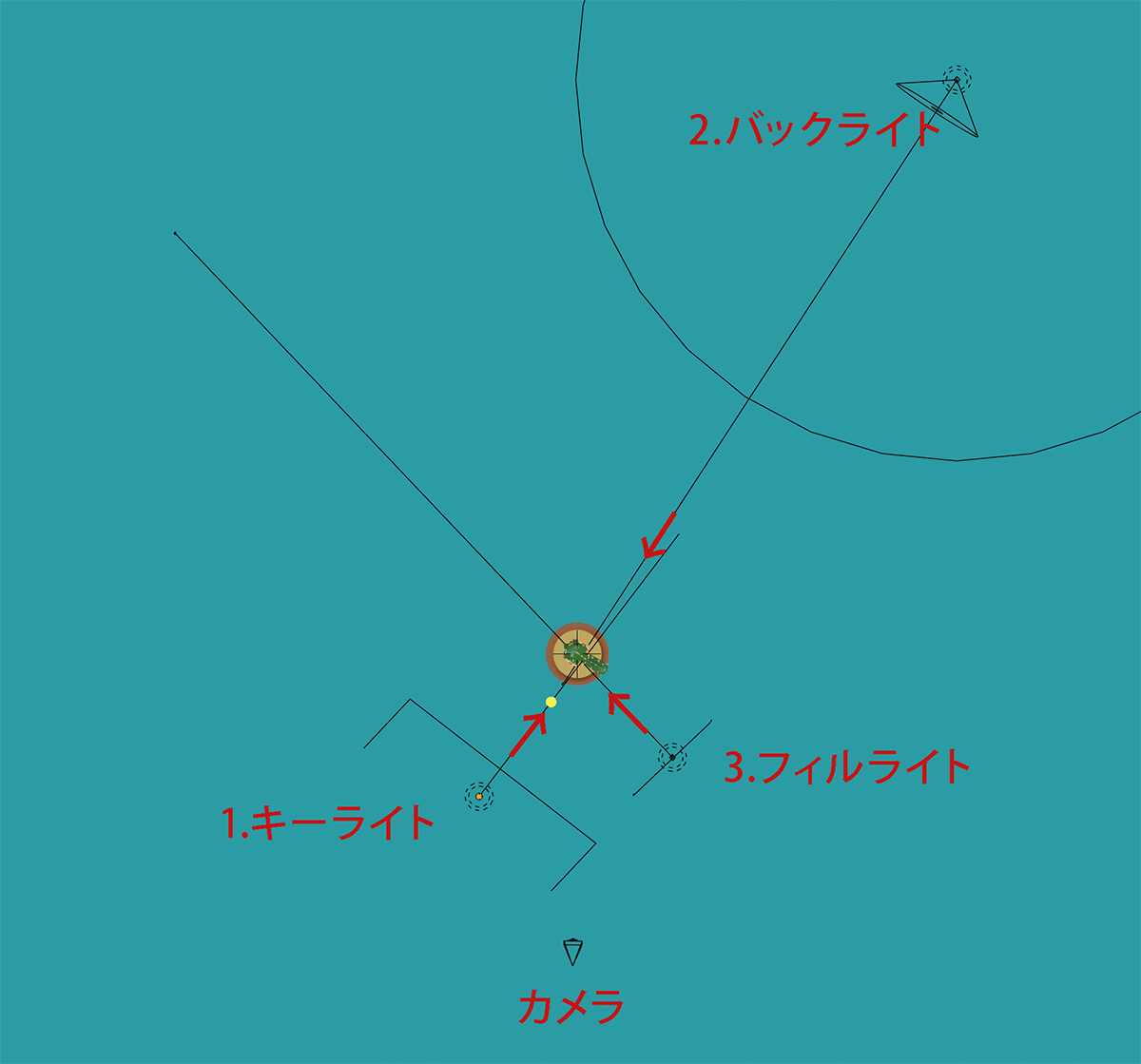
1.キーライト
オブジェクトを正面側45度ぐらいの角度から照らすメインのライトです。バックライトの次に強い光源にします。
サンプル設定:エリアライト 1500W
オブジェクトを正面側45度ぐらいの角度から照らすメインのライトです。バックライトの次に強い光源にします。
サンプル設定:エリアライト 1500W
2.バックライト
オブジェクトを背後から照らし、輪郭を際立たせ立体感を与えます。3つの中で一番強い光源にします。
サンプル設定:スポットライト 10000W
オブジェクトを背後から照らし、輪郭を際立たせ立体感を与えます。3つの中で一番強い光源にします。
サンプル設定:スポットライト 10000W
3.フィルライト
ほかのライトによって作られた影を軽減するためのライトで、3つの中で一番弱い光源にします。
サンプル設定:エリアライト 80W
ほかのライトによって作られた影を軽減するためのライトで、3つの中で一番弱い光源にします。
サンプル設定:エリアライト 80W

ライトなし

キーライトのみ
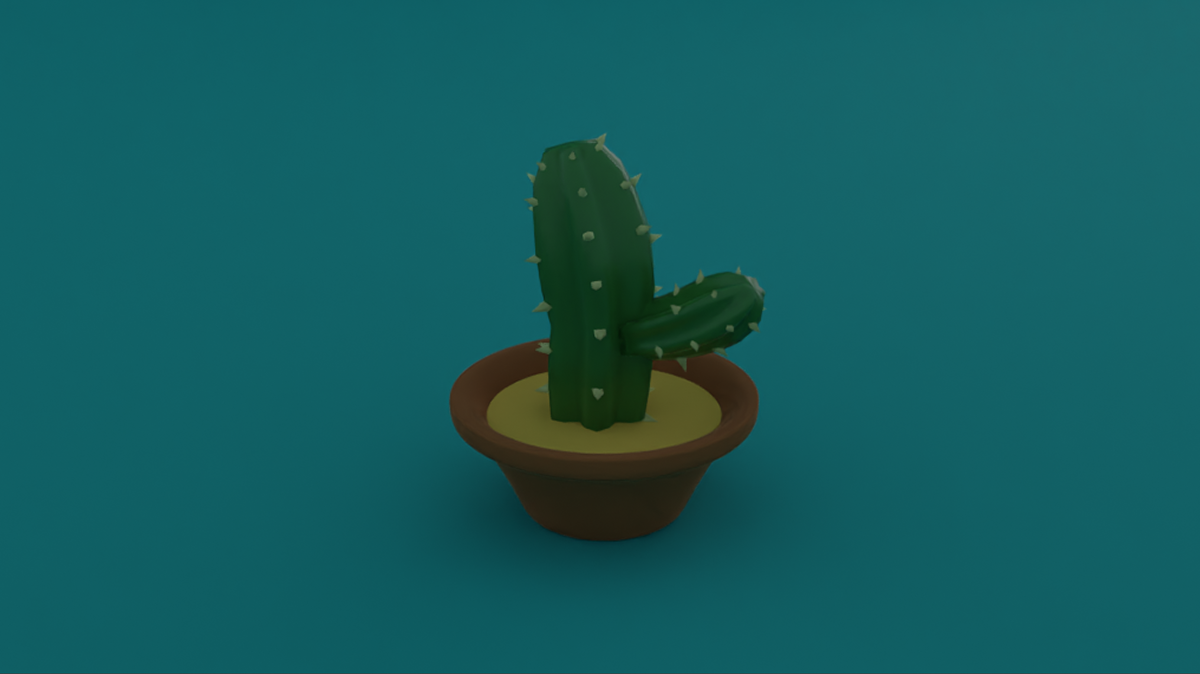
バックライトのみ

フィルライトのみ

[完成]3点ライティング
キーライトのみでもハッキリと見えてはいますが、バックライトを入れることによって光が回り込み、輪郭が浮いてきたように感じます。また、フィルライトを入れることで影がやわらかくなり自然になじんでいる気がします。3つのライトをエリアライトにするかスポットライトにするかは参考サイトによっていろいろだったので、今回私はバックライトのみスポットライトにしてみました。
Blenderは機能が大変多く、ライティングひとつとっても奥が深いですが、3Dの面白さを無料で体験できるスバラシイ3DCGソフトです。今後もコツコツ勉強していきたいと思います!

